Как найти лучший канал Wi-Fi в OS X Yosemite
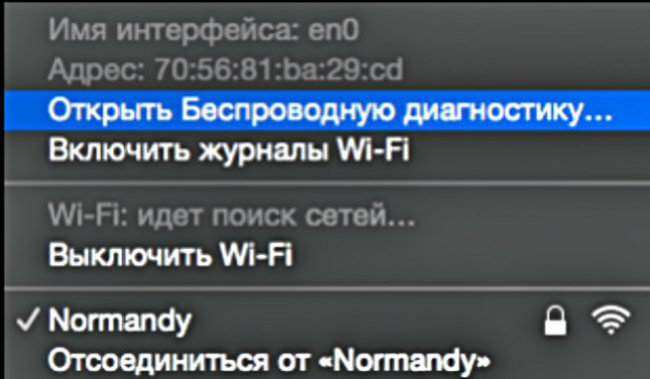
С выпуском OS X версии 10.10.4 компания Apple устранила сбои в работе Wi-Fi, не дававшие покоя некоторым пользователям. Однако кроме программных нюансов проблемы сети могут быть обусловлены объективными причинами, например перекрытием каналов. К счастью, в OS X имеется простой инструмент, о котором полезно знать каждому «маководу».
Как известно, спецификации беспроводных сетей разделяют диапазон на некоторое количество каналов. В случае с диапазоном 2,4 ГГц их число равняется четырнадцати, более новые стандарты вроде 802.11n/ac позволяют работать в режиме 5 ГГц, где 23 канала практически не пересекаются друг с другом. Впрочем, максимальная эффективность всегда достигается, если в радиусе досягаемости нет (или минимум) сетей, настроенных на одинаковые каналы. Для того чтобы узнать, какие сети вас окружают, достаточно нажать на значок беспроводного подключения в строке состояния OS X с зажатой клавишей [Option] и выбрать в меню пункт “Беспроводная диагностика”. Откроется мастер диагностики, после чего требуется нажать комбинацию клавиш [Command]+[4]. В появившемся окне нажимаем кнопку “Сканировать”. Интересующие нас пункты располагаются слева: “Лучший” для 2,4 и 5 ГГц, соответственно.
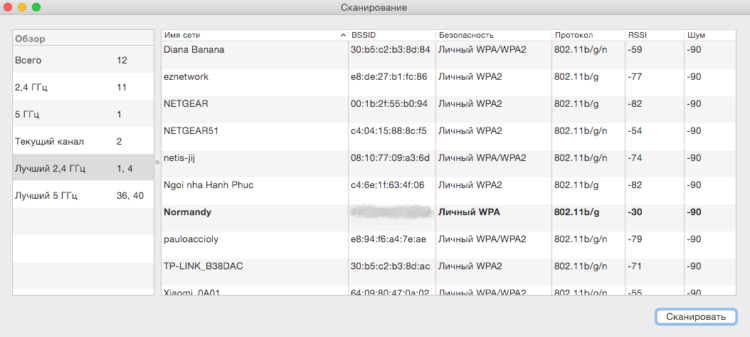
Если вы пользуетесь AirPort Extreme, для настройки каналов можно использовать утилиту Airport, расположенную по адресу Программы -> Утилиты. Для некоторых популярных роутеров сторонних производителей процедура описана на официальных сайтах: D-Link и TP-Link.
Надеемся, этот простой трюк сэкономил время и хотим поблагодарить компанию Apple за удобный инструмент. Надёжных вам сетей!










